win设置双屏 win10系统双屏显示器设置教程
更新时间:2024-03-30 13:32:01作者:kzmyhome
在现代科技发展的今天,双屏显示器已经成为许多人办公和娱乐的首选,特别是在Win10系统下,设置双屏显示器可以大大提高工作效率和视觉体验。对于一些新手用户来说,如何正确设置Win10系统下的双屏显示器却可能会成为一个难题。下面我们就来详细介绍Win10系统双屏显示器设置教程,让您轻松掌握双屏显示器的使用技巧。
步骤如下:
1.打开电脑进入系统后,点击左下方的win图标。
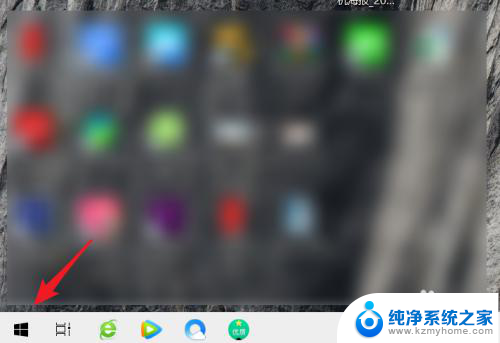
2.点击后,在上方弹出的窗口中。选择设置了图标进入。
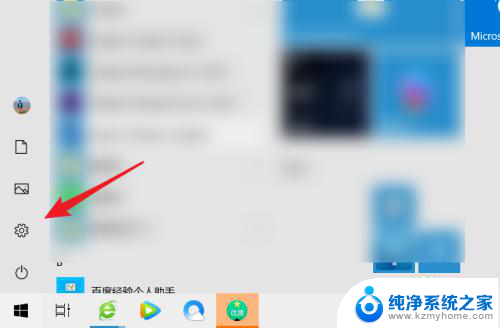
3.在设置界面,我们选择系统的选项进入。
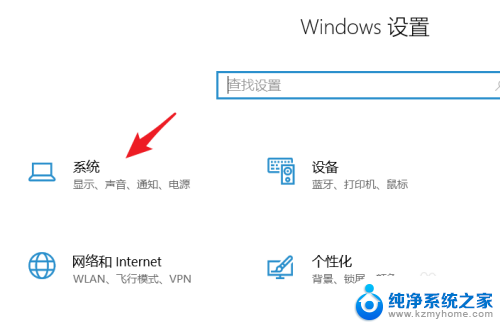
4.将显示器与电脑连接,点击多显示器设置。
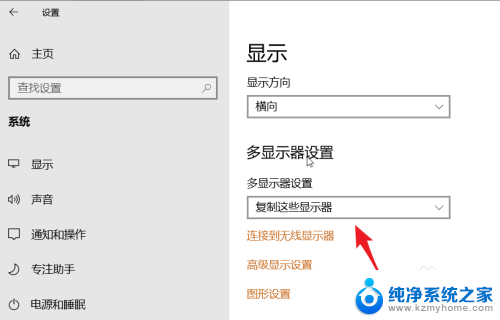
5.点击后在,下方的选项内,选择扩展这些显示器。
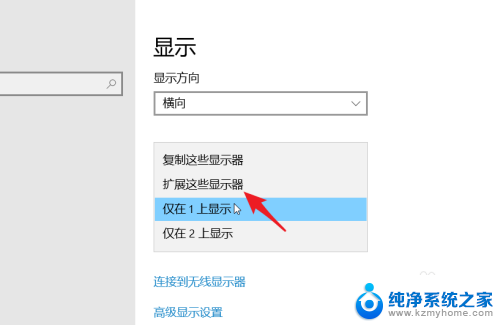
6.选择完毕后,即可将屏幕进行扩展。点击保存,更改即可。
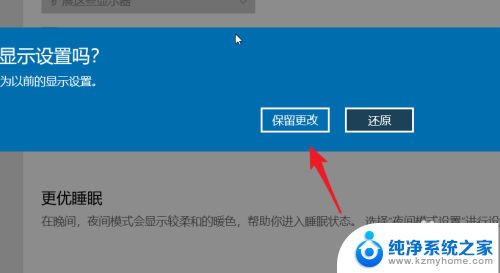
以上就是win设置双屏的全部内容,如果遇到这种情况,可以尝试按照以上方法来解决,希望这些方法能对大家有所帮助。
win设置双屏 win10系统双屏显示器设置教程相关教程
- 电脑双屏互不干扰win10 双屏显示互不干扰Win10设置
- 双系统如何设置默认启动系统 win10双系统默认启动系统设置步骤
- 怎样给电脑设置使用时间 win10系统屏幕显示时间设置方法
- 屏保设置如何设置 电脑屏保设置教程
- ie浏览器默认主页网址win10 win10 IE11浏览器主页显示设置教程
- 荣耀手机唤醒屏幕方法 华为手机如何设置双击唤醒屏幕
- 如何安装双win10 win10系统如何安装win7双系统
- win11复制屏幕怎么设置 Win11扩展显示器复制设置步骤详解
- 屏幕设置时间怎么设置 电脑屏幕显示时间设置步骤
- 双屏鼠标如何使用 如何连接第二显示器
- 2025手机CPU性能天梯榜:如何选对手机顶级旗舰,结尾省流
- 英伟达H20芯片恢复向中国市场销售,美国政府保证授予许可证
- 微软将在三个月后终止对Win10支持,Win10用户需尽快升级操作系统
- 英伟达股价突破4万亿美元,WIN11系统份额超越WIN102022最新消息
- NVIDIA黄仁勋打造创世平台,不仅卖芯片还涉及万亿机器人狂想
- Win11强推TPM,4年用户不买账:过半电脑仍死守Win10
微软资讯推荐
- 1 2025手机CPU性能天梯榜:如何选对手机顶级旗舰,结尾省流
- 2 英伟达H20芯片恢复向中国市场销售,美国政府保证授予许可证
- 3 NVIDIA黄仁勋打造创世平台,不仅卖芯片还涉及万亿机器人狂想
- 4 先有人设计出了第一块CPU,还是先有人写出了CPU的理论?这个问题的答案是什么?
- 5 微软JScript9Legacy:Windows用户的脚本引擎保驾护航
- 6 BW2025玩创星球即将启幕,七彩虹携手NVIDIA破界AI次元,探索未来科技新趋势!
- 7 天钡推出XG76XT eGPU外置显卡,3399元,性能强劲,游戏加速效果显著
- 8 英伟达GeForce宣布参展BW2025,RTX 5080/5070公版显卡限量发售最新消息
- 9 苏州元脑智能取得兼容多平台处理器CPU供电专利
- 10 AMD CEO苏姿丰将获3200万美元股票奖励,刷新高管薪酬纪录
win10系统推荐
系统教程推荐
- 1 win11键盘突然变成快捷键 win11键盘快捷键取消方法
- 2 windows10复制文件需要管理员权限 如何解决需要管理员权限才能复制文件夹的问题
- 3 右键新建没有ppt怎么办 Win10右键新建菜单中没有PPT如何添加
- 4 打开电脑触摸板 win10触摸板功能开启
- 5 多个word在一个窗口打开 Word如何实现多个文件在一个窗口中显示
- 6 浏览器分辨率怎么调整 浏览器如何设置屏幕分辨率
- 7 笔记本电脑开不了机怎么强制开机 笔记本电脑按什么键强制开机
- 8 怎样看是不是独立显卡 独立显卡型号怎么查看
- 9 win11电脑唤醒不了 Win11睡眠无法唤醒怎么解决
- 10 无线网络密码怎么改密码修改 无线网络密码如何更改